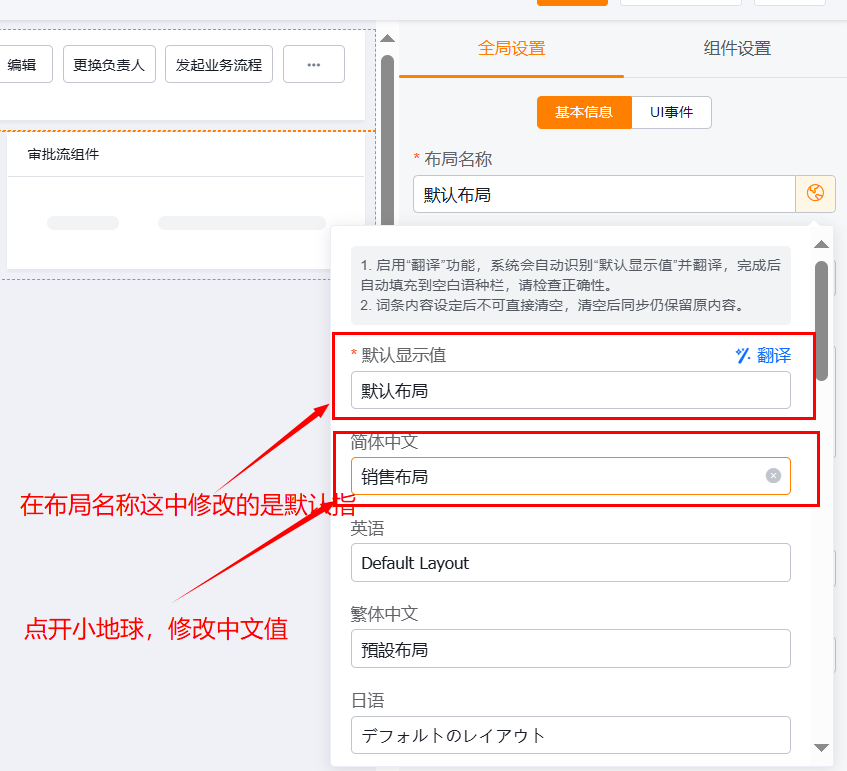一、入口
管理后台 - 定制开发平台 - 翻译工作台
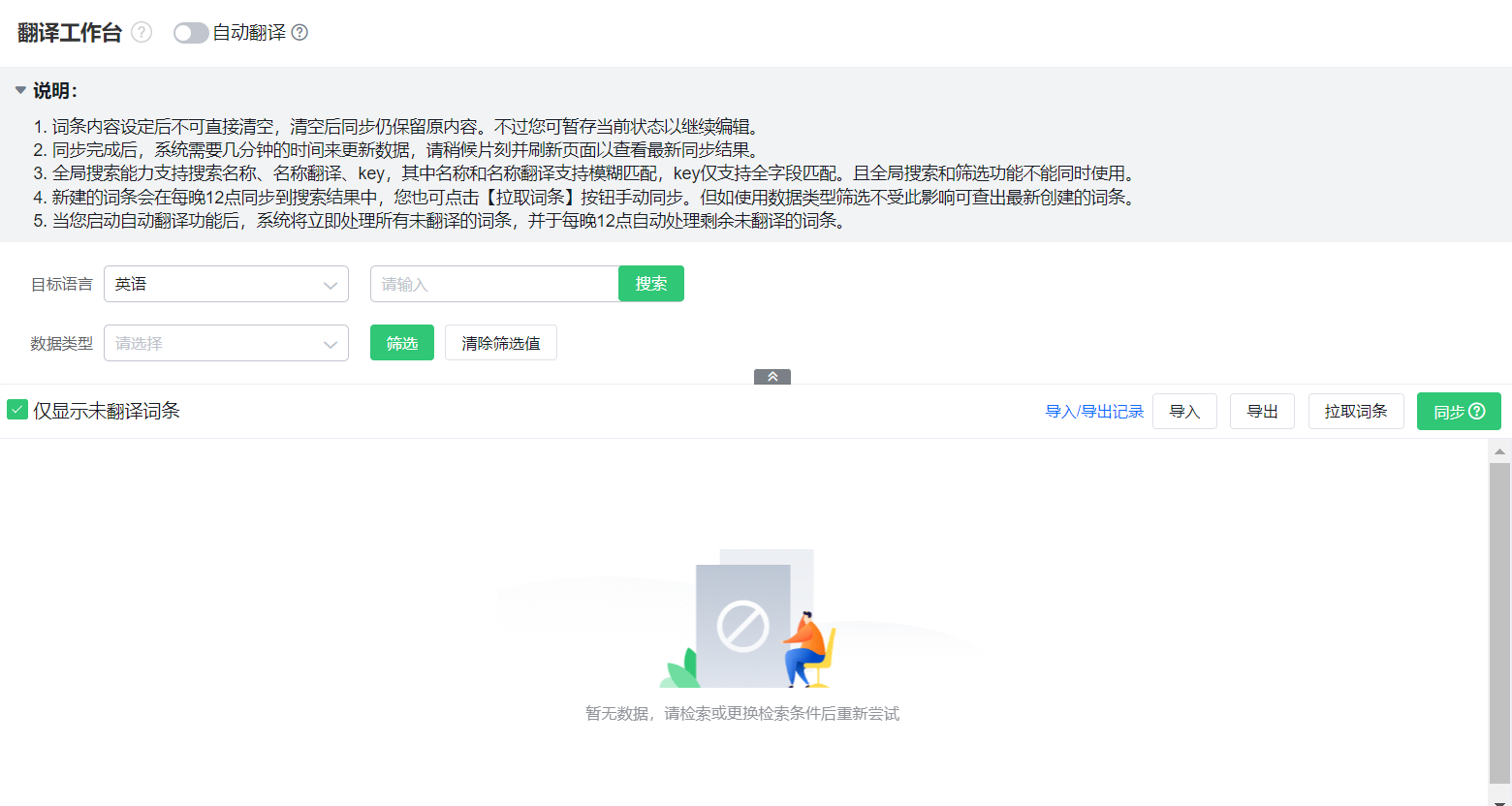
二、翻译语言及范围说明
- 翻译可用语言:当前租户开通的语言
- 翻译人员:不指定翻译人员,有翻译工作台权限即可
- 翻译导入导出:仅针对系统已存在的词条进行导入更新和导出展示
- 翻译显示逻辑:用户自定义创建的内容,翻译工作台不会自动赋翻译值,未进行翻译的词条,在切换语言取值时则取用户创建的内容(描述:Default Value)
- 翻译生效时间:在用户翻译同步后,系统将在十到二十分钟全部生效
三、工作台操作
翻译工作台内支持将翻译数据进行导入、导出、拉取词条、暂存修改数据、同步修改数据,以便于进行快速翻译。
3.1 导入
1.支持导入翻译数据进行某个语言的快速翻译。
2.仅可导入某一种语言的翻译数据,选择对应语言后,将文件上传或拖入到文件区后开始导入即可。
3.导入前,可以先把数据导出后再进行编辑,然后导入进行批量翻译。
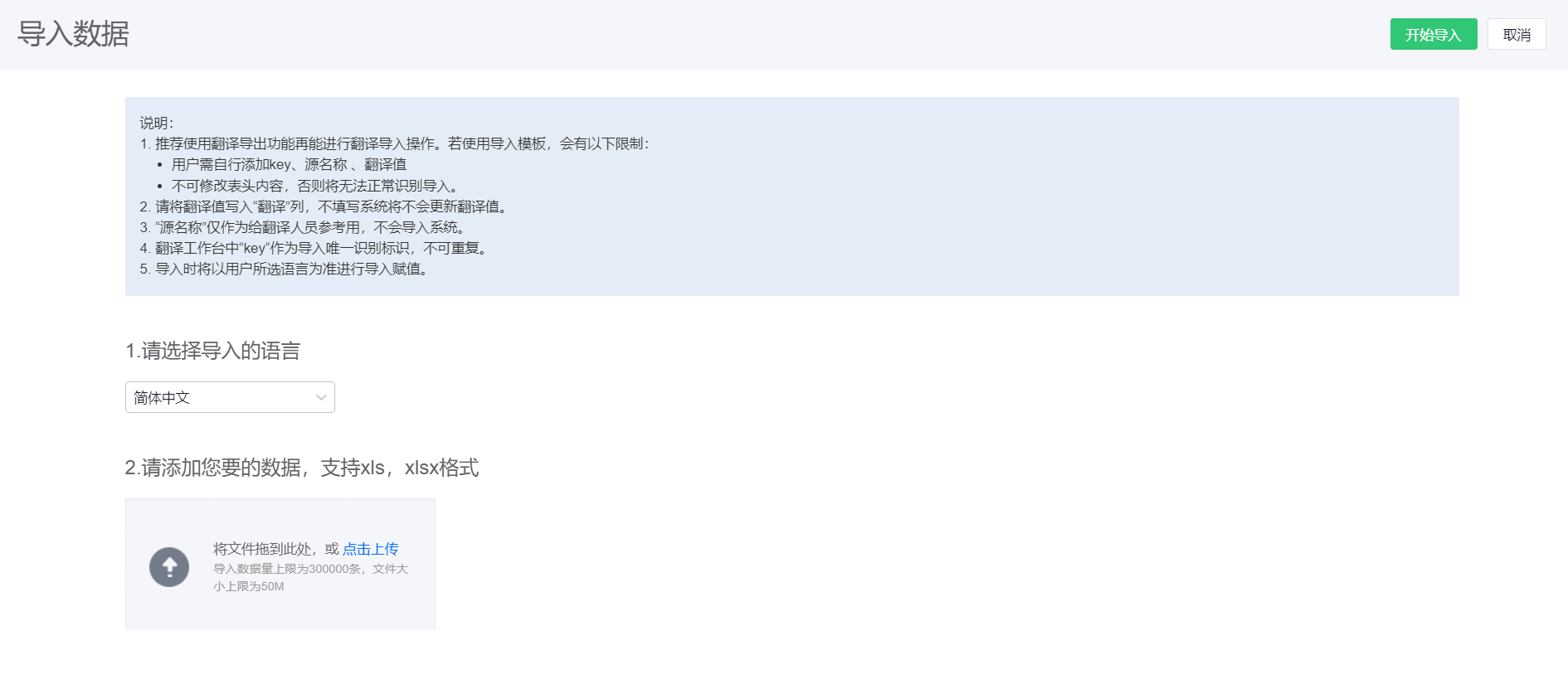
3.2 导出
1.仅可导出某一种语言的翻译数据,可选三种模式:符合筛选条件的词条、全部未翻译词条、全部词条。
2.全局搜索出的数据,不支持导出,【数据类型】筛选出的数据可以导出。
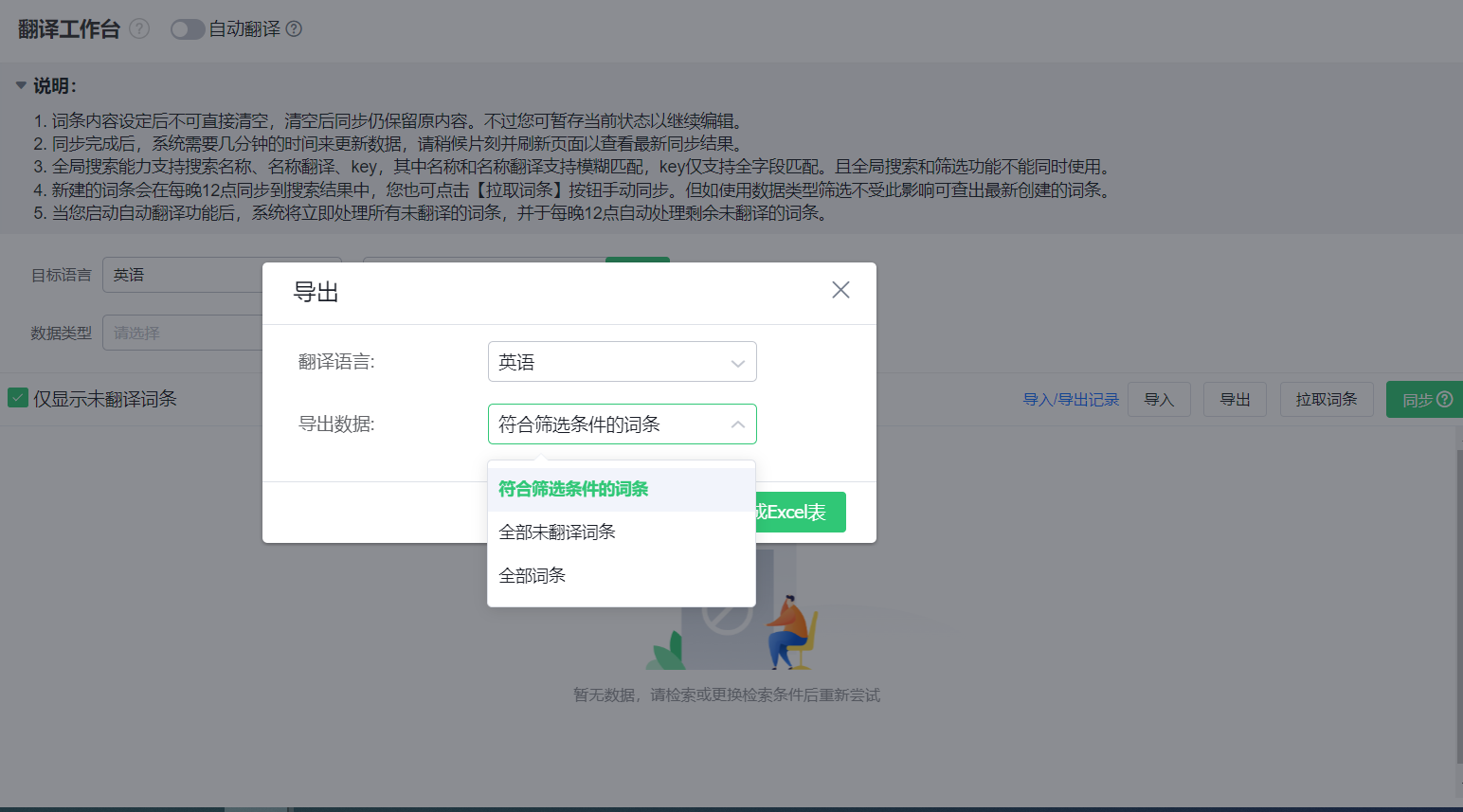
3.3 拉取词条
新增词条会在每晚12点自动同步到全局翻译中,通过【拉取词条】可以筛选想要拉取的词条数据类型,手动完成词条同步。
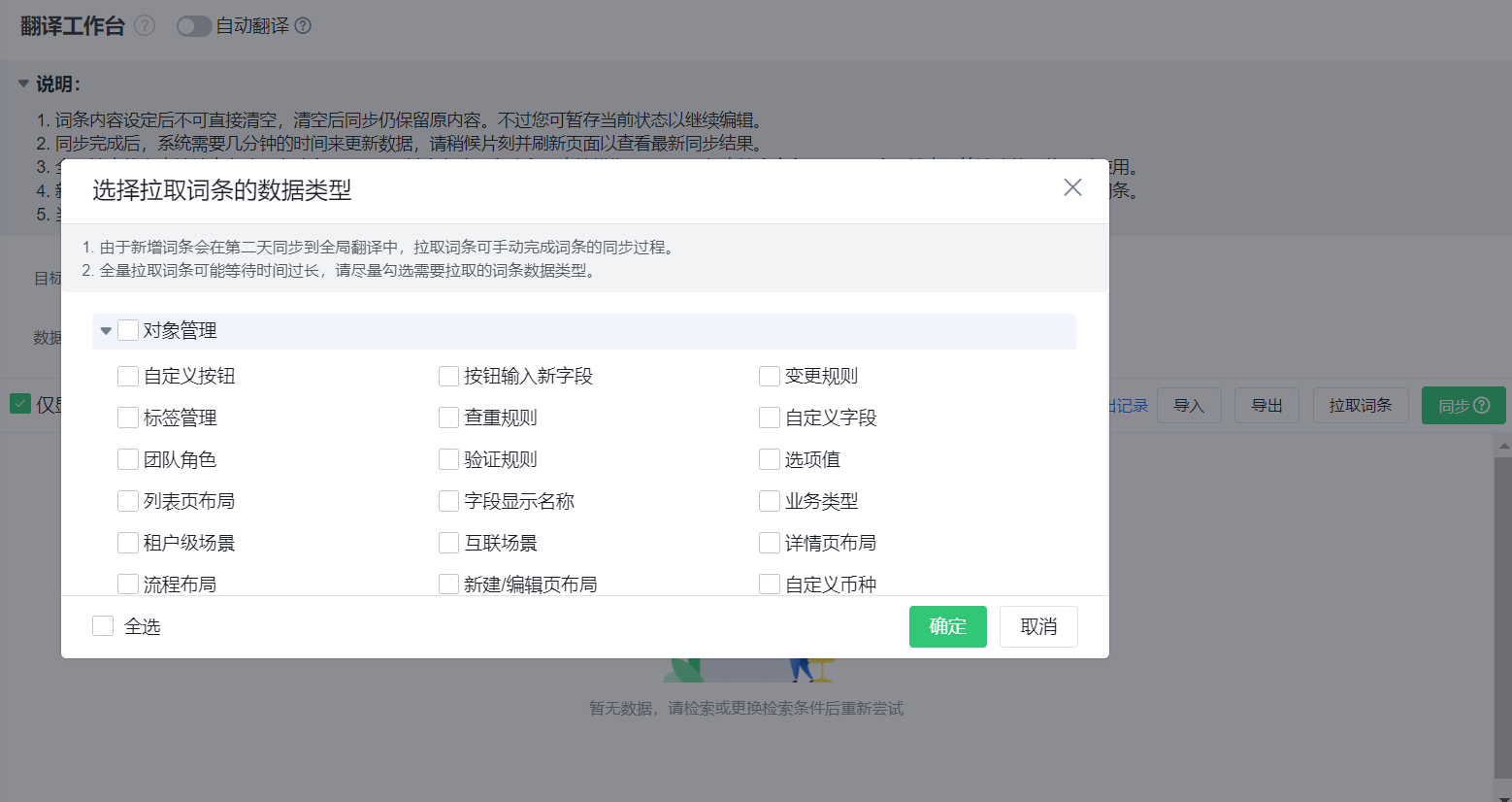
3.4 暂存
可以对翻译进行修改,点击【暂存】对修改结果进行暂时保存,此时【是否同步】为否,同步后才会显示在前台。
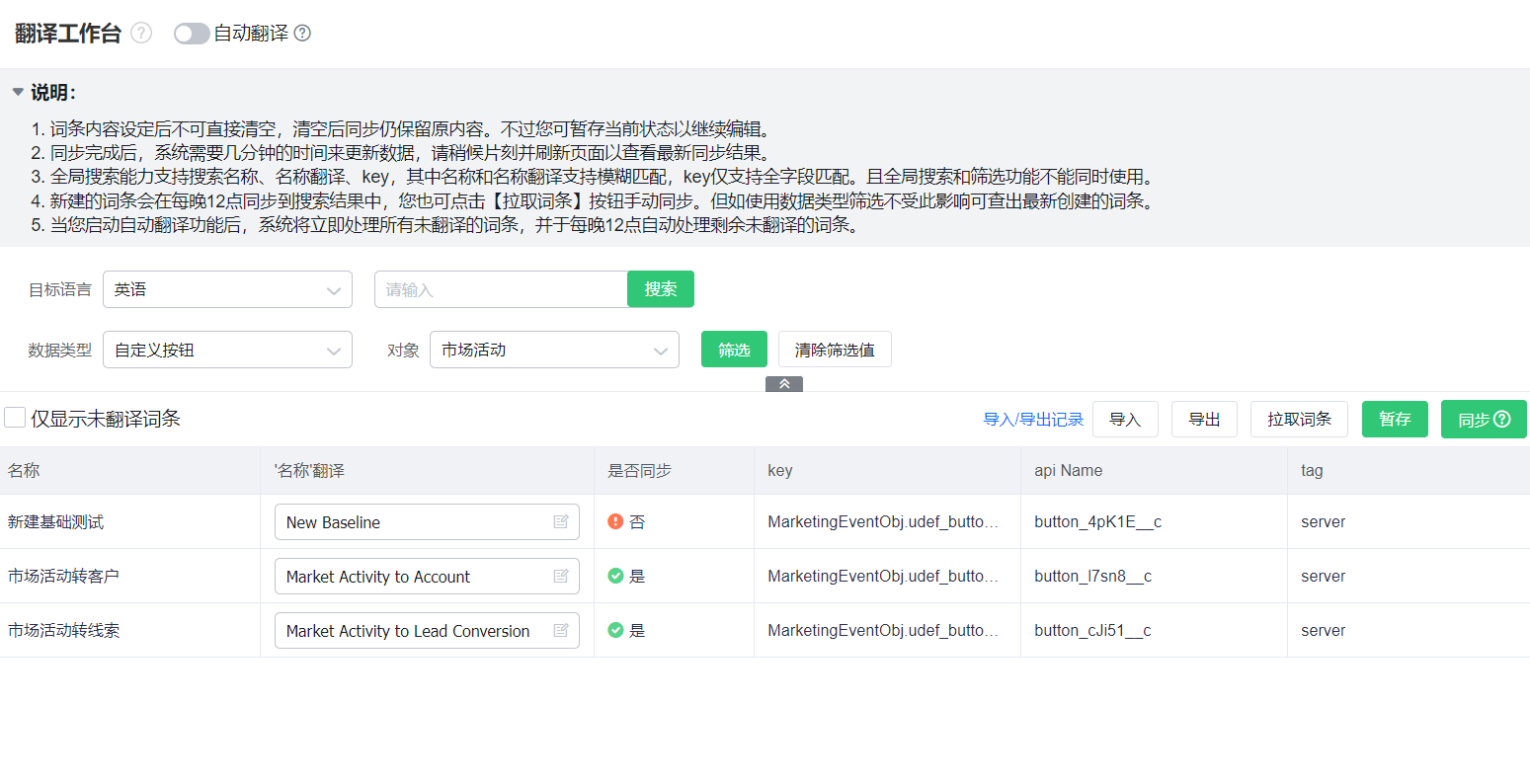
3.5 同步
点击【同步】,将同步所有暂存的修改数据,预计十到二十分钟更新完成,可以稍等并且刷新页面以查看最新的同步结果。
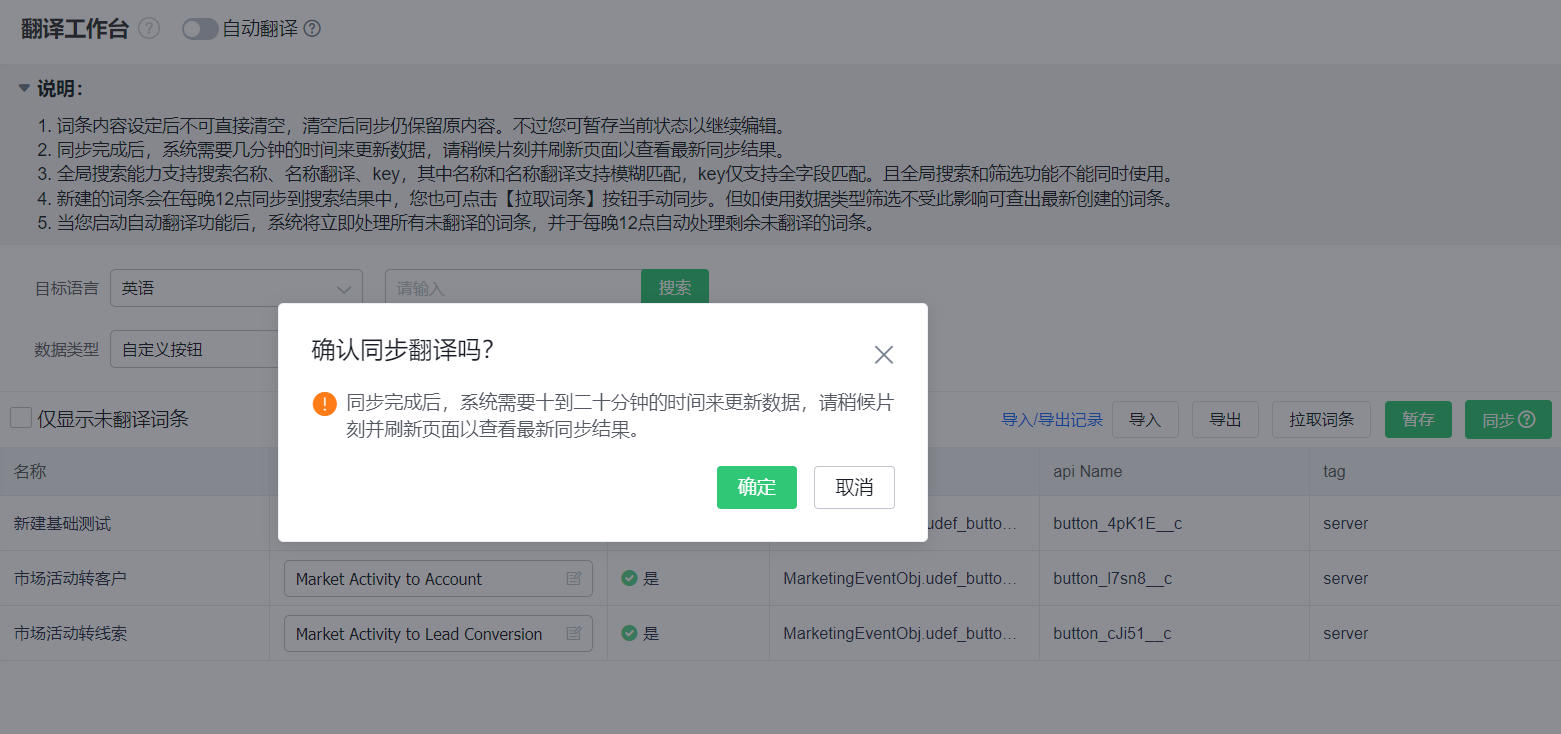
四、自动翻译
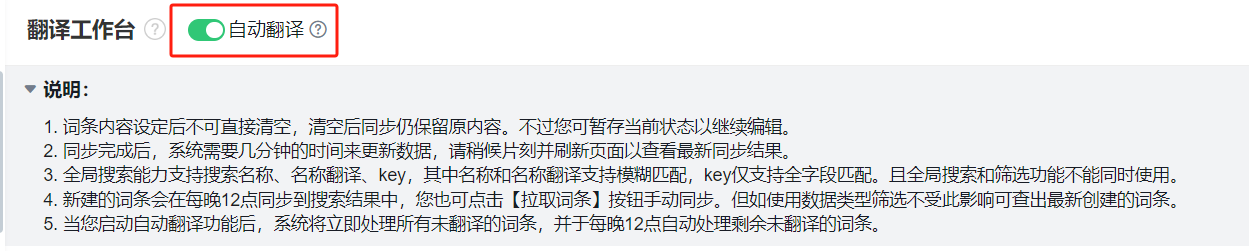
4.1 能力说明
1.开启【自动翻译】开关后,后台将所有”该租户开通的语言“的”未翻译词条“在翻译工作台进行翻译。
2.每晚12点系统将自动翻译并填充未翻译词条。
3.翻译完成时间会根据词条数量有一定延迟,请耐心等候;如需紧急使用可手动进行翻译。
4.2 注意事项
1.开启”自动翻译“后,如用户新增一种语言会自动为原有数据翻译新语种,不需要用户再次开启”自动翻译“。
2.任务失败时(如网络未连接、超时、发版等系统问题导致任务停止执行),会自动重试。
五、全局搜索
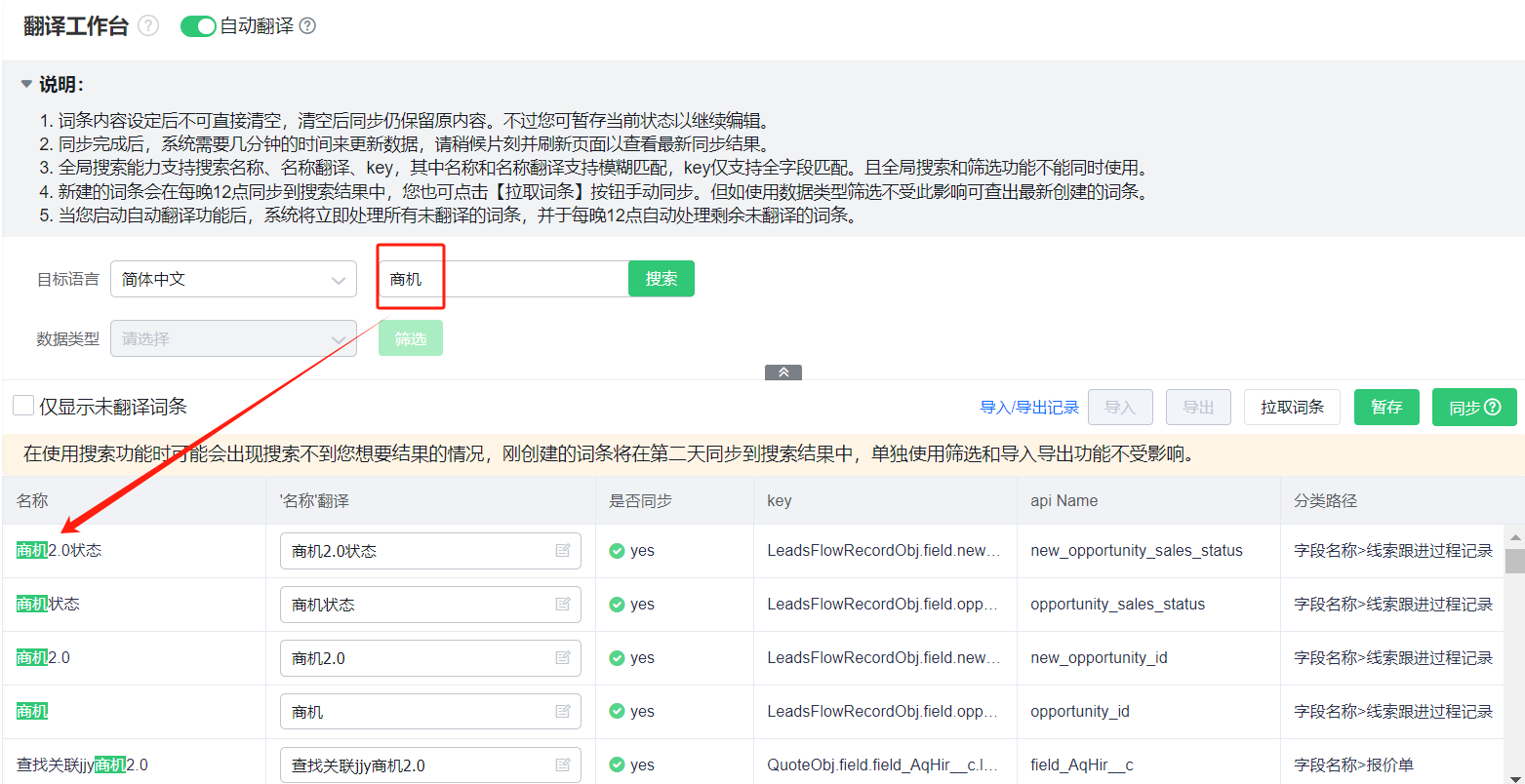
5.1 能力说明
1.在全局搜索框内输入关键词后点击搜索按钮进行搜索。
2.搜索的字段范围:可搜索“名称”和“名称翻译“以及”key“下的内容。
5.2 注意事项
1.搜索时根据所选的语言进行搜索,使用全局搜索时下方“筛选”不生效。
2.支持搜索名称、名称翻译、key,其中名称和名称翻译支持模糊匹配,key仅支持全字段匹配。
3.如果搜索不到想要的结果,可能是因为刚创建的词条还没有同步到搜索结果中,自动同步将在每晚12点进行,也可以使用【拉取词条】进行手动同步。使用数据类型筛选、导入导出不受此影响,可查出最新创建的词条。
4.全局搜索后,不能进行导入、导出操作。
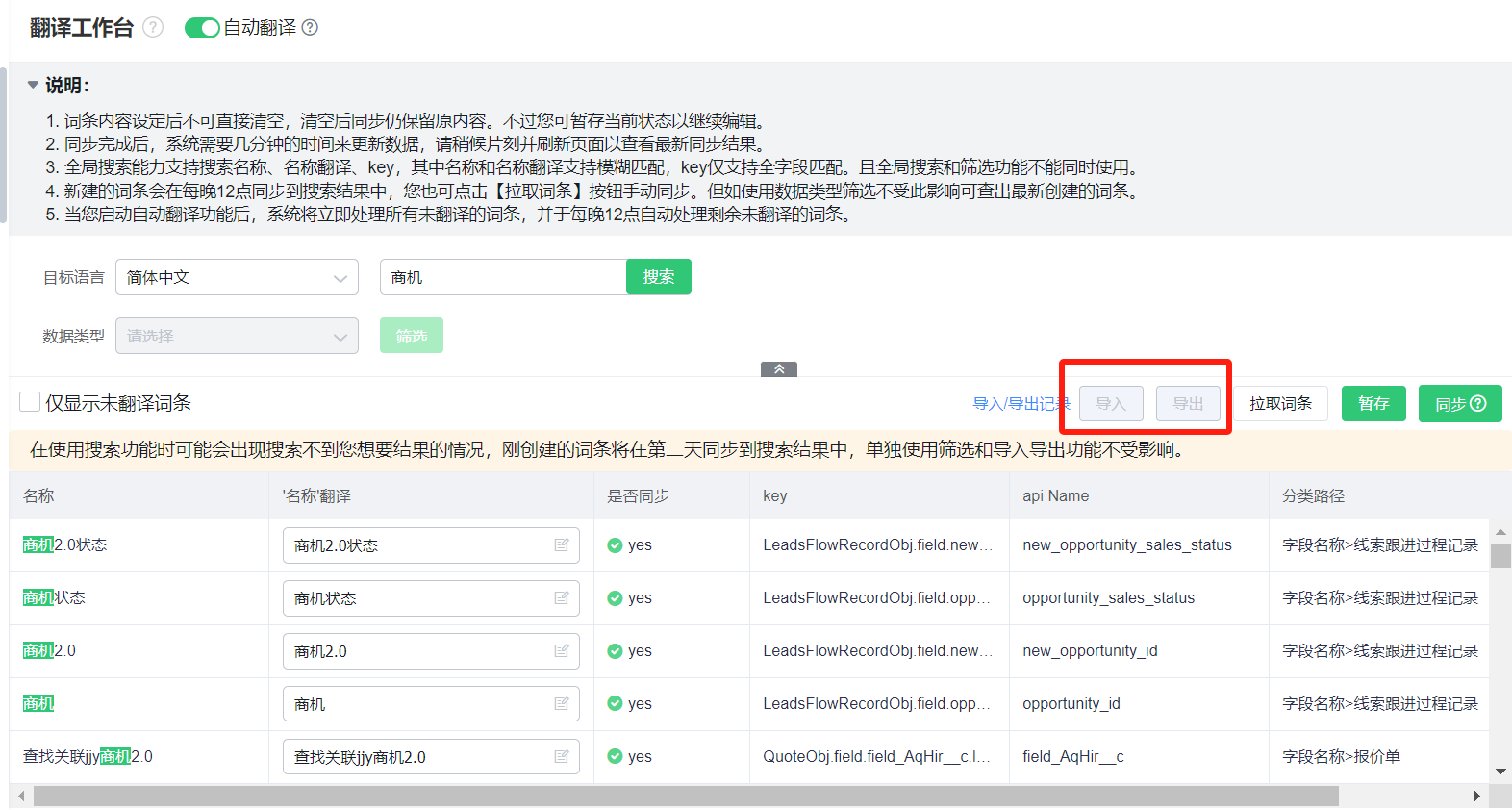
六、快捷翻译入口
6.1 能力说明
- 在管理后台配置界面中,提供快捷翻译能力;
- 语言种类跟随当前用户可使用的语种;
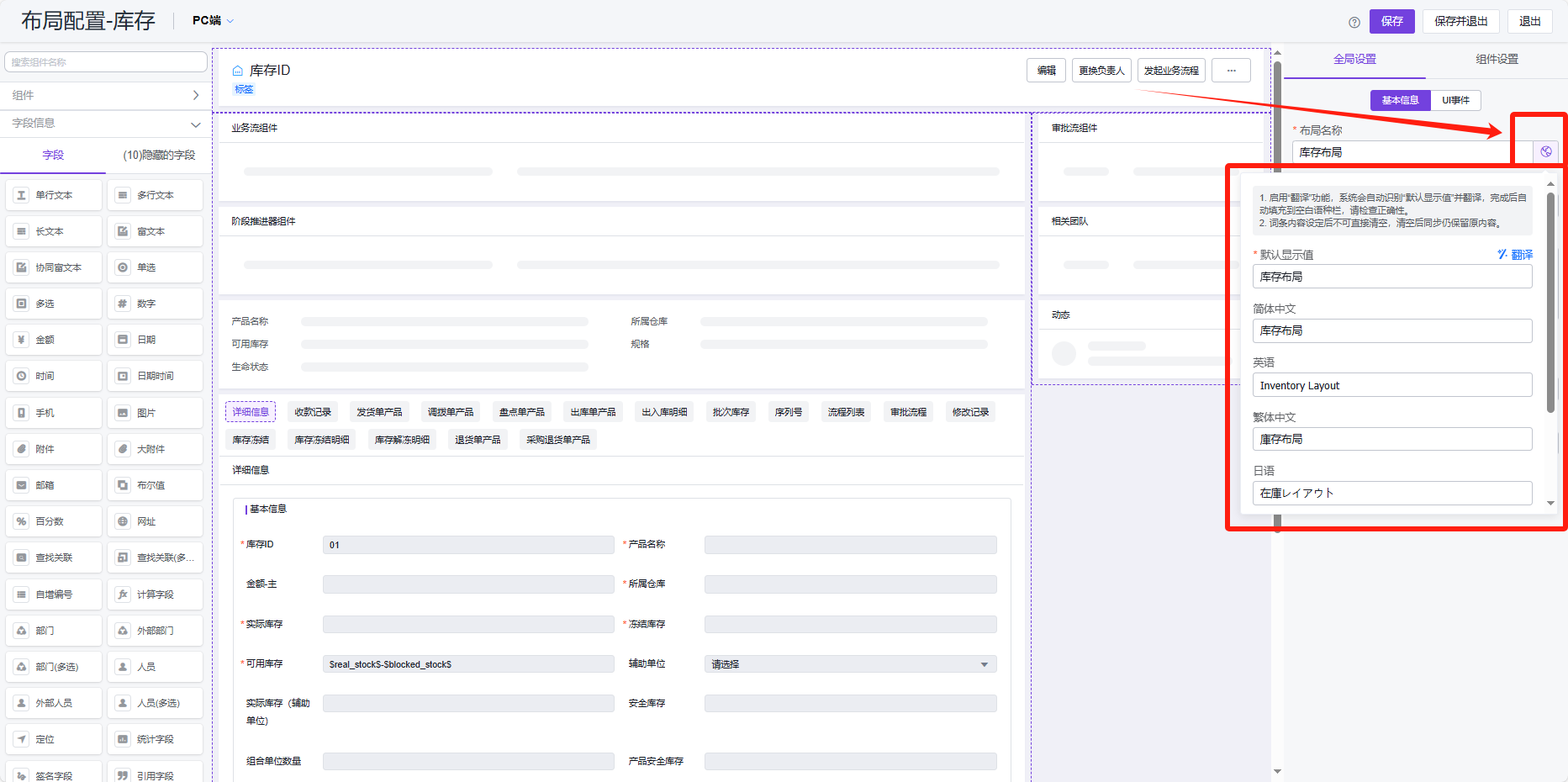
6.2 适配范围
6.2.1 字段名称
管理后台的对象字段列表中新建或编辑字段,可以对字段名称进行快捷翻译。
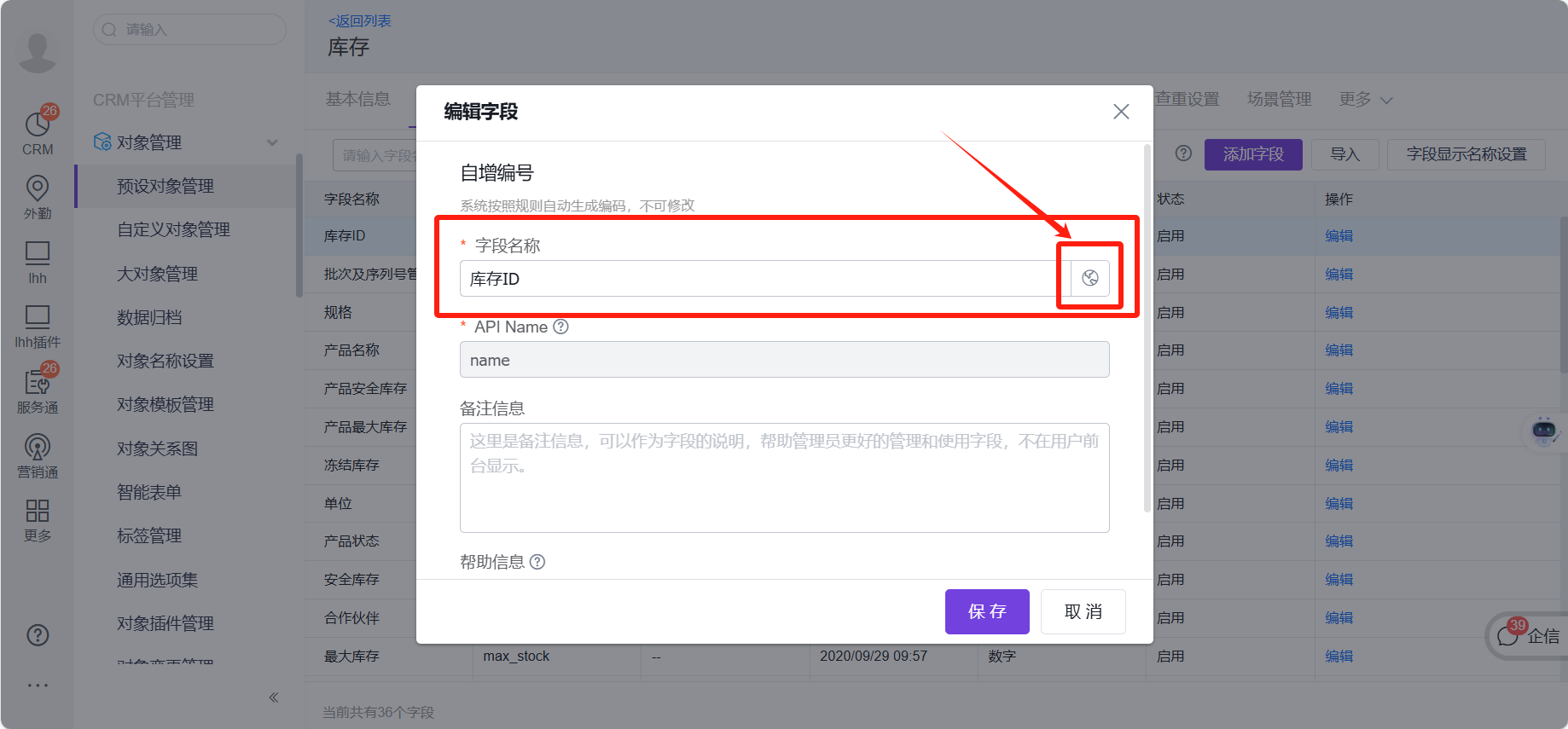
6.2.2 布局名称
管理后台的对象布局中新建或编辑布局,可以对布局名称进行快捷翻译
包括详情页,新建编辑页,列表页,流程编辑页,待办列表/详情页。
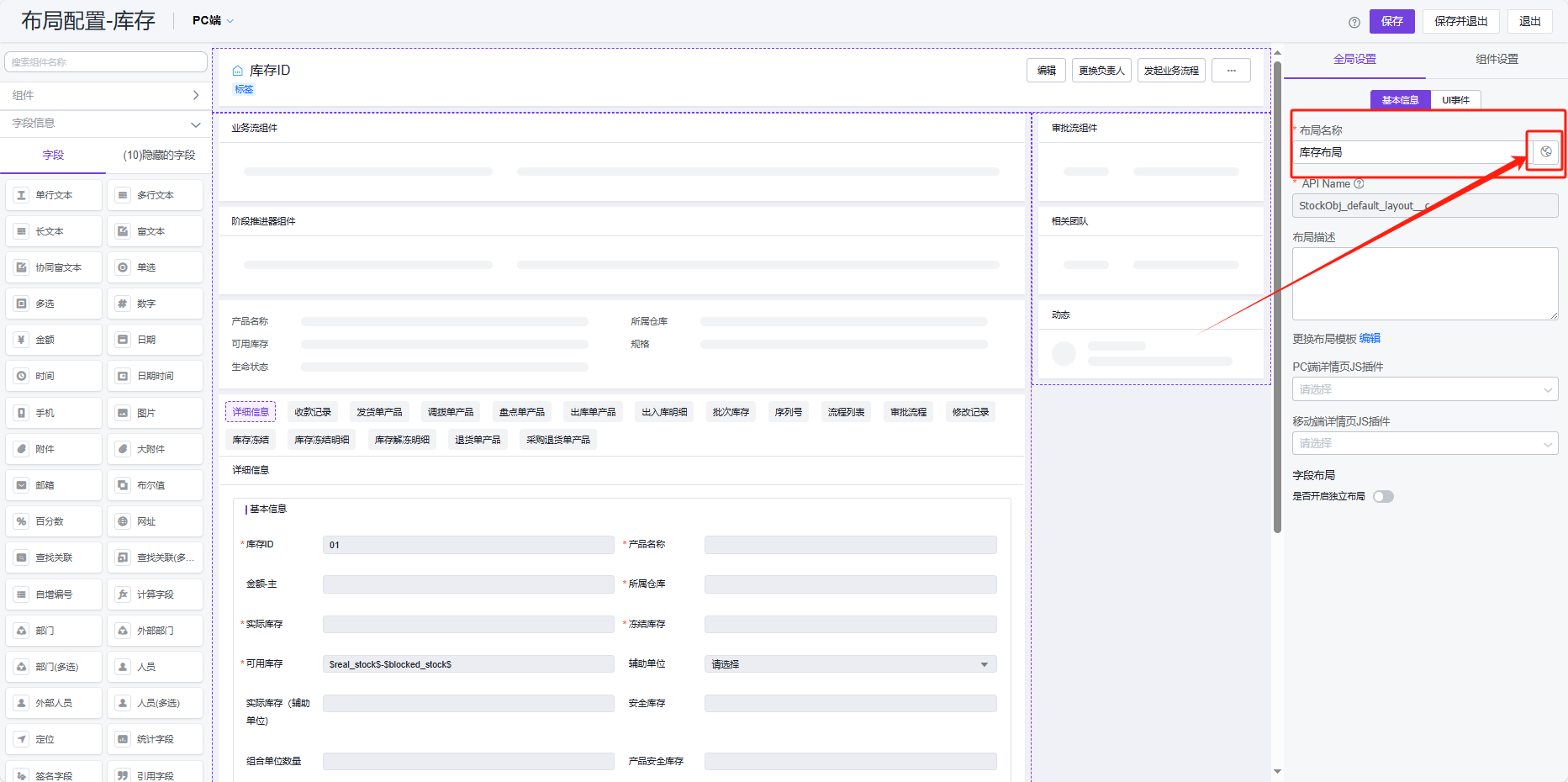
6.2.3 字段分组名称
管理后台的对象布局中,可以对字段分组名称进行快捷翻译。
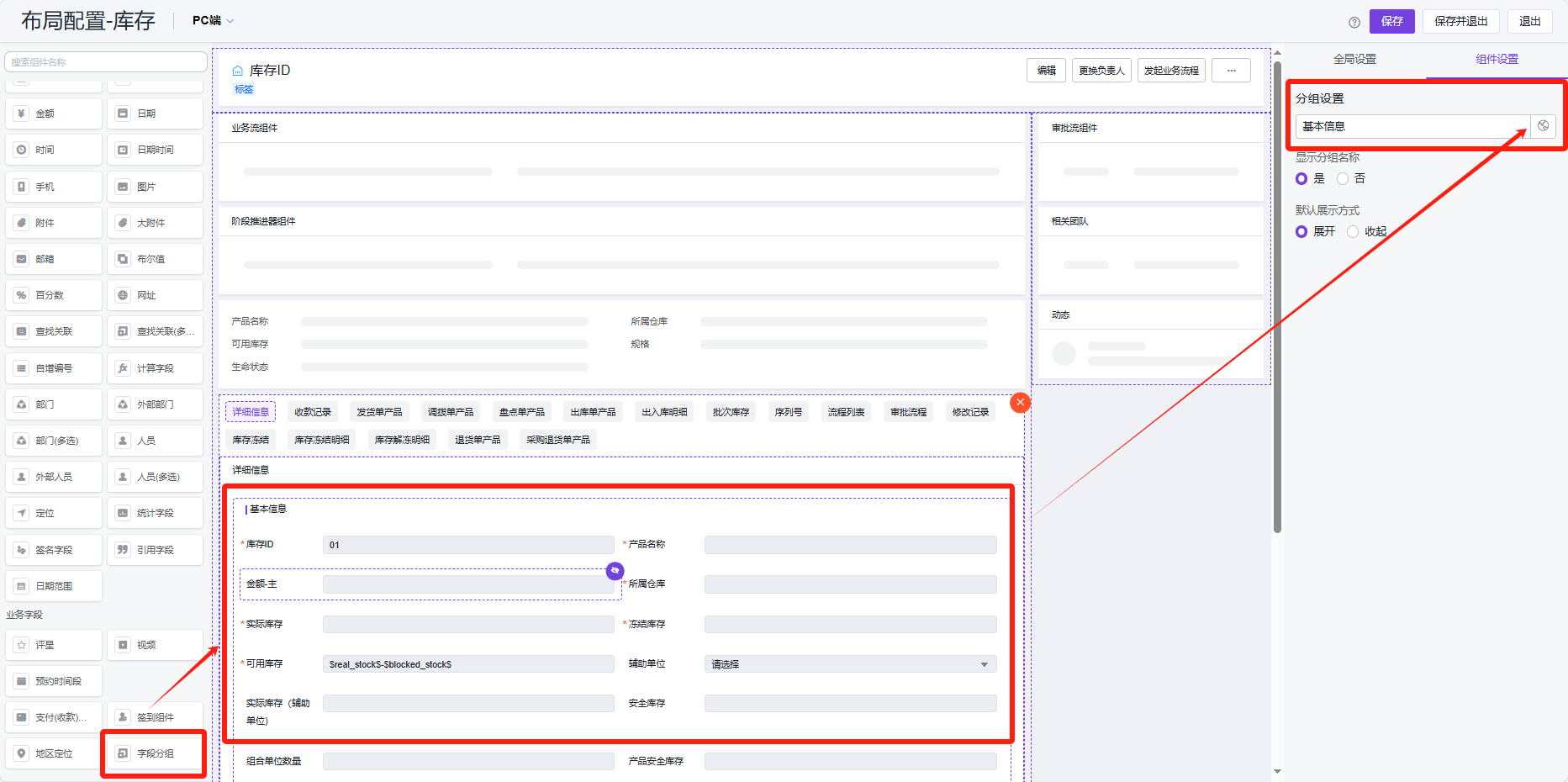
6.2.4 业务类型名称
管理后台的对象业务规则中,可以对业务类型名称进行快捷翻译。
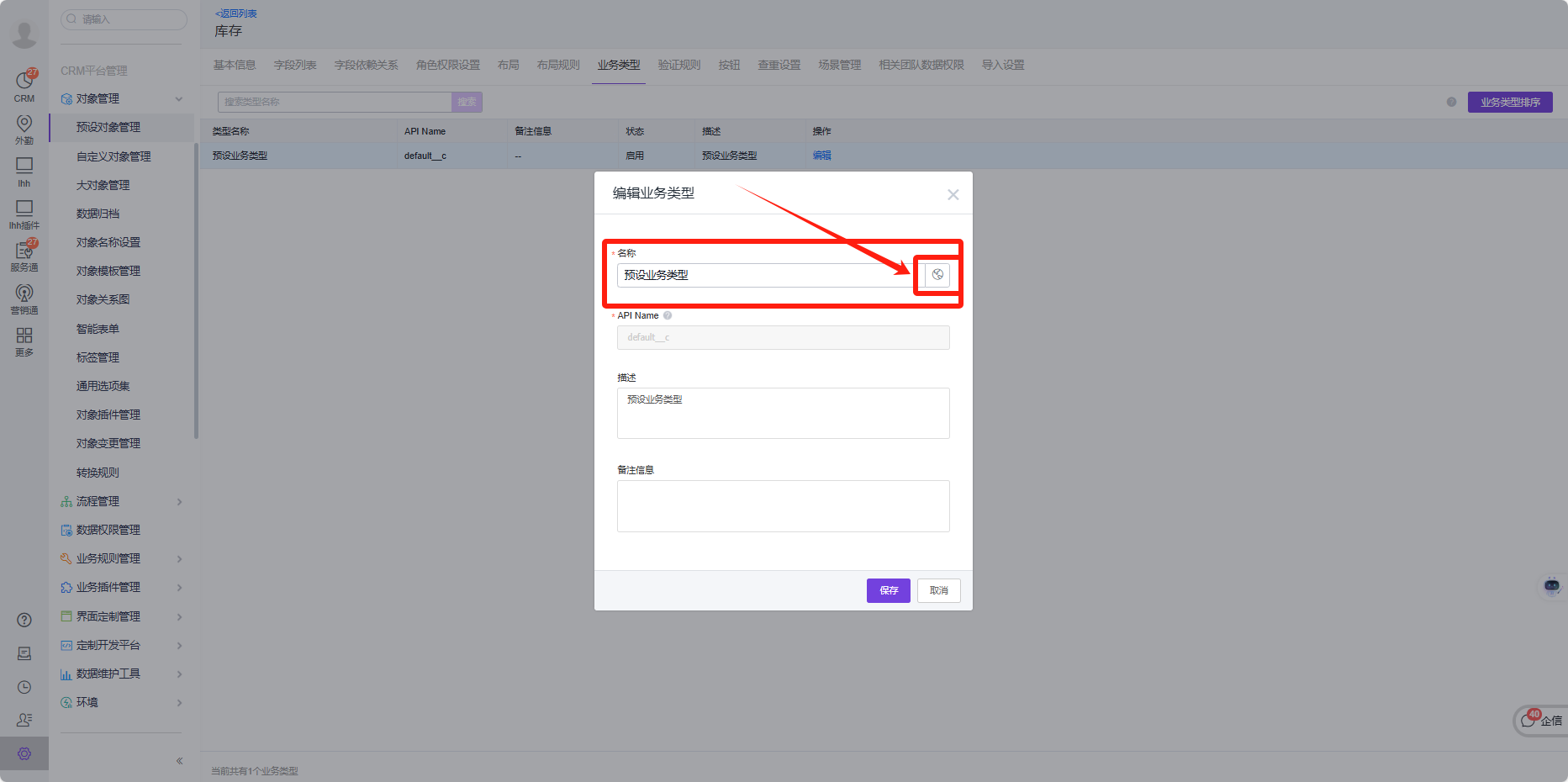
6.3 配置说明
6.3.1 名称默认值
【名称】字段与快捷翻译中的【默认显示值】字段,显示内容一致,为名称默认值。后台编辑状态时,名称显示的是名称默认值,而非名称翻译值。
6.3.2 名称翻译值
快捷翻译中【简体中文】【英语】等多语字段,为名称翻译值,翻译值是用户在不同语言语言环境下查看到的内容。
注: 如果想修改用户看到的名称,而非编辑态的名称,需要修改名称翻译值。
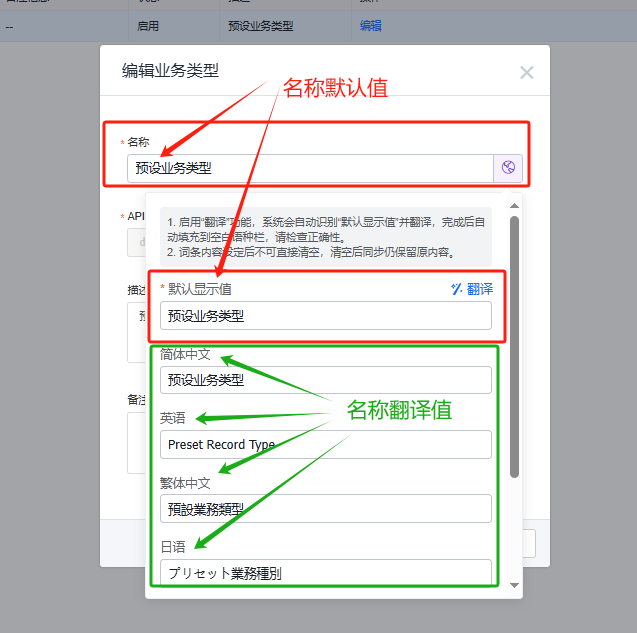
6.4 注意事项
- 启用“翻译”功能,系统会自动识别“默认显示值”并翻译,完成后自动填充到空白语种栏,请检查正确性。
- 词条内容设定后不可直接清空,清空后同步仍保留原内容。
- 特殊逻辑: 对于【列表页】【待办列表/详情页】布局,默认视图的名称默认值会跟随用户语言环境展示对应翻译值的内容,保存后再次编辑时,配置逻辑遵循6.3配置说明。
6.5 常见问题
1. 问题描述:
布局名称修改后未生效是什么原因?
答:默认布局有预设翻译值,需要修改对应的语言的翻译值并非默认值。外边改的是布局名称默认值,不是中文值,需要点开小地球进行设置,修改当前语言对应的翻译值。